Instalar y configurar encriptación en Pidgin 2.5.4 (Ubuntu)

Primero que nada instalaremos pidgin desde las fuentes, porque desde la versión 2.5 se ha mejorado mucho de este programa de Mensajería Instantánea.
Mejoras notables son la posibilidad de ver los mensajes de estado de los usuarios conectados y también que nosotros podremos editar los nuestros, otra, la posibilidad de mandar mensajes a usuarios no conectados, etc.
Para ello debemos ejecutar lo siguiente:
sudo su
apt-get remove pidgin
apt-get install build-essential network-manager-dev
apt-get build-dep pidgin
Descargamos el pidgin y descomprimimos. Luego ejecutamos:
cd pipgin-2.5.4
./configure --enable-gnutls=yes
make && make install
apt-get install libpurple0 pidgin-data
Para la encriptación de conversaciones debemos utilizar a: Pidgin-Encryption. Para instalarlo debemos ejecutar aun como root:
apt-get install libnss3-tools libnspr4-0d
Descargamos el Pidgin-Encryption y descomprimimos. Luego ejecutamos:
cd pidgin-encryption-3.0
./configure
make install
Si todo ha salido bien, al ejecutar pidgin, en el Menú -> Herramientas -> Complementos debemos tener Cifrado de Pidgin 3.0, al activarlo cuando abramos una conversación notaremos junto al Menú de Conversación un Candado abierto, cuando cerramos el candado empezamos una sesión de conversa encriptada donde lo primero que se hace es sincronizar las llaves de encriptación.
Saludos,
JosueCool
Tomado de:
http://www.brigadesos.com/2008/08/compilando-el-nuevo-pidgin.html
http://foro.msgpluslive.es/showthread.php?tid=11941&pid=88017#pid88017
- JosueCool's blog
- Login to post comments
- 4994 reads
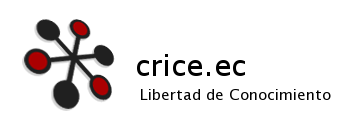
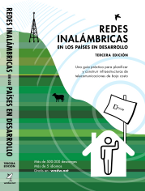






Gracias
Saludos y gracias JosueCool por tus aportes